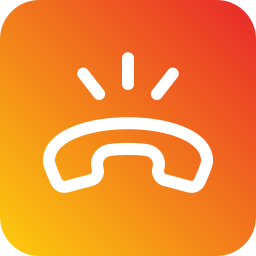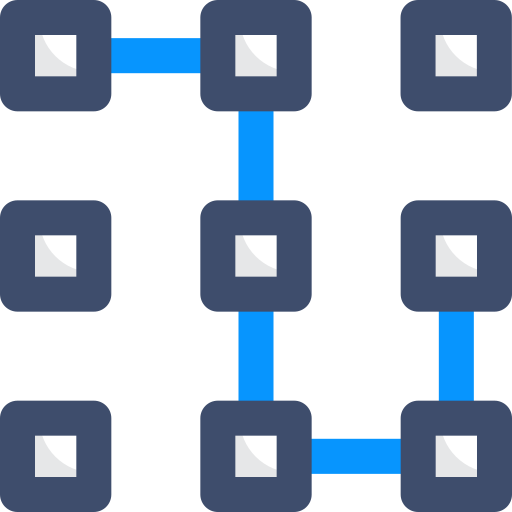Как сделать резервную копию контактов на Samsung Galaxy J5?
Справочник адресов и контактов - вещь драгоценная. Мы не хотим потерять весь список телефонных номеров. Действительно, будет интересно иметь возможность сохранять контакты в другом месте, отличном от вашего Samsung Galaxy J5, чтобы эту резервную копию можно было восстановить из любого места и на любом мобильном телефоне. Как мы можем сохранять контакты только на устройстве Android? В этой статье вы узнаете, как создать резервную копию контактов в учетной записи Google Drive, на SIM- или SD-карте или на ПК. Если вы хотите сделать резервную копию сообщений Samsung Galaxy J5, ознакомьтесь с нашей статьей.
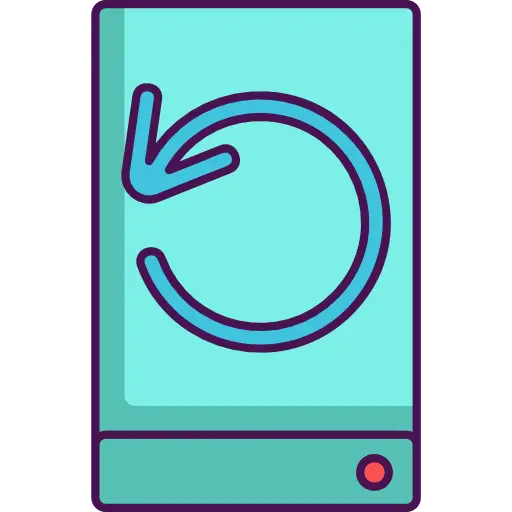
Как сделать резервную копию контактов Samsung Galaxy J5 в Google?
Чтобы иметь возможность создать резервную копию в Google, вы должны сначала создать электронную почту Gmail. Резервное копирование этих данных в Google с Samsung Galaxy J5 позволит вам в любое время получить свою информацию с любого компьютера или мобильного телефона. Чтобы создать резервную копию или снова сохранить, просто выполните следующие действия:
- Зайдите в меню настроек вашего Samsung Galaxy J5.
- Во-вторых, выберите «Учетные записи и резервное копирование», а также «Дополнительные настройки» или «Система».
- Затем в разделе «Резервное копирование и восстановление», а также «Резервное копирование и сброс».
- Затем выберите активировать резервную копию моих данных под учетной записью Google, она содержит резервную копию контактов
- если это еще не было выполнено, вам нужно будет связать свой адрес Gmail с резервной учетной записью: Добавить учетную запись
- Во-вторых, выберите учетную запись Google
- Включить резервное копирование на Google Диск
- После этого выберите Сохранить сейчас
Таким образом вы сохраните свои контакты на Google Диске. Обычно после этого резервное копирование информации вашего Samsung Galaxy J5 выполняется автоматически.
Как экспортировать контакты с вашего Samsung Galaxy J5 на SIM-карту?
Вы можете экспортировать свои контакты на SIM-карту, SD-карту или файл vCard. Это позволяет вам иметь возможность импортировать контакты с вашего Samsung Galaxy J5 на новый мобильный телефон через вашу SIM-карту или через файл vCard. Поэтому, чтобы сохранить ваши контакты, вам нужно будет следовать инструкциям, указанным ниже:
Программы для Windows, мобильные приложения, игры - ВСЁ БЕСПЛАТНО, в нашем закрытом телеграмм канале - Подписывайтесь:)
- Перейдите в приложение “Контакты” на своем Samsung Galaxy J5.
- Выберите строку меню, а также 3 параллельные линии.
- Затем выберите Управление контактами
- Во-вторых, выберите Импорт / Экспорт контактов.
- Затем выберите экспорт, вас спросят, в какое место вы хотите сохранить свои контакты:
- сим-карта
- SD Card
- Внутренняя память
- В файл VCF, а также в vCard
Как создать резервную копию всех ваших контактов с Samsung Galaxy J5 на ПК?
Действительно, вы можете сохранить свои контакты с вашего Samsung Galaxy J5 на компьютере. Для этого целесообразно загрузить программное обеспечение типа Dr.Fone, а также специальное программное обеспечение для марки вашего Samsung Galaxy J5. Вы сможете создавать резервные копии данных (сообщений, фотографий, контактов и т. Д.).
Восстановить контакты из резервных копий?
Вы можете восстановить свои контакты через компьютер, из файла VCard, с SD или SIM-карты или даже через Google Диск.
Восстановление контактов, хранящихся на Диске
- Откройте приложение «Настройки» на своем смартфоне Samsung Galaxy J5.
- Коснитесь Google
- В разделе «Службы» нажмите «Настроить и восстановить».
- Коснитесь мобильного телефона, содержащего контакты, которые нужно скопировать.
- Коснитесь Восстановить контакты
- После этого нажмите резервную копию, чтобы восстановить текущее устройство, возможно, Samsung Galaxy J5.
- После этого проверьте, хотите ли вы также импортировать контакты с SIM-карты.
- В конце статьи выберите Восстановить
Восстановление контактов через SIM-карту вашего Samsung Galaxy J5
Импортировать контакты с SIM-карты или SD-карты будет легко. Вам просто нужно выполнить следующие шаги:
- Перейдите в приложение “Контакты” на своем Samsung Galaxy J5.
- Выберите меню или настройки контакта
- После этого Управление контактами
- Затем выберите Импортировать контакты.
- И выберите расположение сохраненных контактов, SIM-карту или SD-карту.
- После этого нажмите Импорт.
Если вы ищете другую информацию о своем Samsung Galaxy J5, мы приглашаем вас ознакомиться с другими страницами категории: Samsung Galaxy J5.
Программы для Windows, мобильные приложения, игры - ВСЁ БЕСПЛАТНО, в нашем закрытом телеграмм канале - Подписывайтесь:)